Změňte datum vytvoření souboru tak, aby byla skryta trasa použitého souboru
Ke všem souborům, které jsou vytvořeny v počítači, jsou připojeny informace o datu. Můžete zjistit, kdy je soubor vytvořen, otevřen, upraven a další. A ve skutečnosti můžete tato data změnit, včetně změny data vytvoření souboru. Pokud nechcete, aby ostatní lidé viděli, když vytvoříte soubor nebo když soubor zkopírujete do nové složky, můžete změnit datum vytvoření a skrýt svou trasu. Naštěstí vám tento příspěvek poskytne 3 způsoby, jak vám sdělit, jak změnit datum vytvoření souboru v počítači.
Seznam průvodců
Část 1: Změňte datum vytvoření v aktuálním Část 2: Změňte datum vytvoření souboru na libovolný čas Část 3: Nejčastější dotazy týkající se data vytvoření změny souboruČást 1: Změňte datum vytvoření v aktuálním
Existují pověsti, že můžete změnit datum poslední změny souboru, zejména proto, že nabídka Vlastnosti umožňuje zobrazit informace. Změna upraveného nebo vytvořeného data je však nemožná a můžete je zobrazit pouze v Průzkumníku souborů. Přesto můžete tyto metody použít ke změně data vytvoření souboru.
1. Zkopírujte soubor
Nejjednodušší způsob, jak změnit datum vytvoření souboru, je zkopírovat jej. Ke změně data a času nemusíte ručně stahovat a instalovat software. Tato metoda však umožňuje upravit informace na aktuální datum a čas.
Krok 1.Otevřete Průzkumník souborů a vyhledejte soubor, u kterého chcete změnit datum vytvoření.
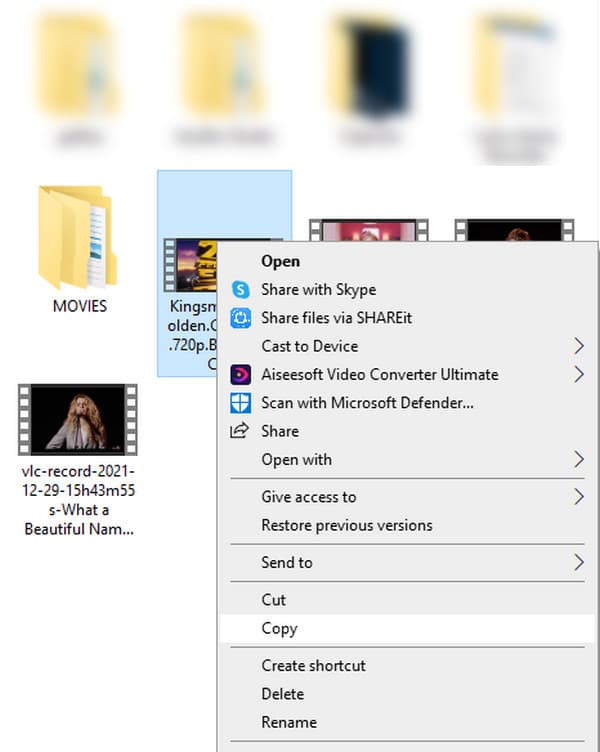
Krok 2.Jakmile je vybrána, klikněte na ni pravým tlačítkem a vytáhněte nabídku a klikněte na tlačítko „Kopírovat“.
Krok 3Soubor můžete zkopírovat stisknutím kláves "Ctrl" a "C". Vložte jej do složky a uvidíte, že se změněné datum změní na aktuální čas.
2. Vytvořte nový soubor
Pokud chcete, aby lidé viděli, že je soubor dokončen v aktuálním čase, můžete vytvořit nový soubor podle toho, jak byl vytvořen. Například dokument je vytvořen z předchozího měsíce, ale je třeba, aby vypadal, jako by byl vytvořen nedávno. Obsah můžete zkopírovat a vložit do Wordu nebo Dokumentů Google. Nebude to vypadat jako starý dokument a lidé neuvidí upravené datum.
Část 2: Změňte datum vytvoření souboru na libovolný čas
Kromě toho, že nemůžete změnit datum vytvoření souboru, je také nemožné vytvořit nové datum nebo čas podle vašich preferencí. Ale Any Rec Video Converter vám pomůže změnit datum vytvoření souboru. Jeho nástroj File Date Changer umožňuje upravit datum vytvoření, datum změny a datum přístupu. A neexistuje žádné omezení, jaké druhy souborů můžete do tohoto softwaru nahrávat. Nainstalujte AnyRec Video Converter změnit datum vytvoření souboru svým vlastním způsobem!

Vynikající software pro úpravu data souboru bez zkreslení ostatních informací.
Snadno ukládejte všechny druhy souborů a zároveň dejte uživateli přístup pro další úpravy.
Vše v jednom řešení pro datum vytvoření, datum změny a datum přístupu, pokud chcete změnit.
Uživatelsky přívětivé rozhraní, které umožňuje začátečníkům i nováčkům snadnou navigaci v nástroji.
100% Secure
100% Secure
Jak změnit datum vytvoření souboru pomocí AnyRec Video Converter:
Krok 1.Po spuštění softwaru klepněte na tlačítko Toolbox v horní části hlavní obrazovky. A můžete vidět, že na této obrazovce je tlačítko File Date Changer, kliknutím na něj přidejte jeden nebo více souborů, které chcete změnit.
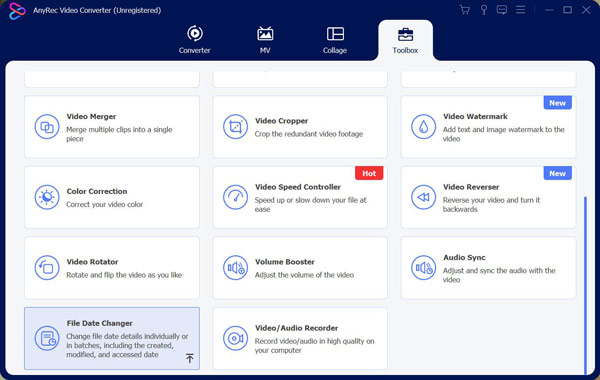
Krok 2.Po přidání souboru uvidíte vedle názvu souboru tři možnosti. A můžete vidět možnost Vytvořený čas. Když do této možnosti vložíte nové datum, datum vytvoření souboru se změní.
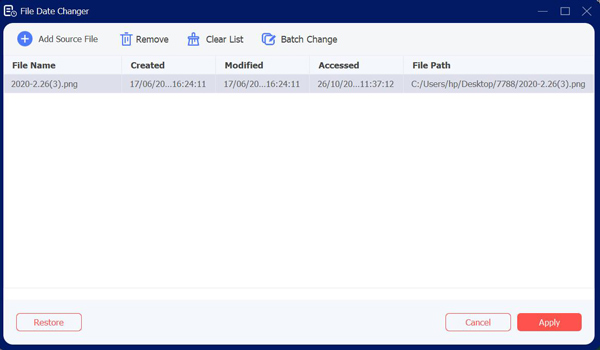
Krok 3Pokud přidáte více než jeden soubor a chcete změnit jejich datum na stejné datum. Můžete kliknout na tlačítko "Batch Change" v horní části obrazovky. Můžete také kliknout na tlačítko zaškrtávacího políčka a vybrat, které druhy dat chcete změnit.
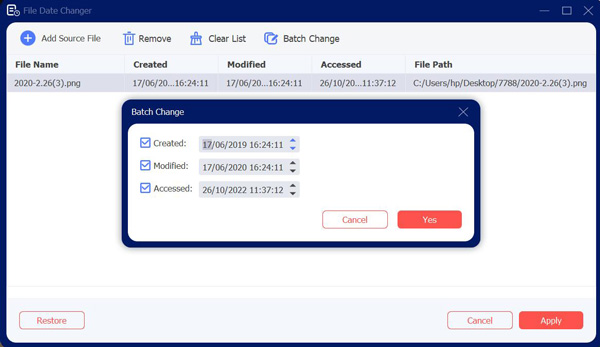
Krok 4.Po nastavení data souboru můžete kliknout na tlačítko Použít ve spodní části obrazovky.
Část 3: Nejčastější dotazy týkající se data vytvoření změny souboru
-
1. Existuje aplikace třetí strany, která může změnit datum vytvoření souboru?
Ano. Můžeš použít SKTimeStamp pro vytvoření nebo úpravu data upraveného souboru. Vyberte cílový soubor a kliknutím pravým tlačítkem na něj otevřete nabídku. Vyberte nabídku Vlastnosti a přejděte na SKTimeStamps tab. Změňte datum vytvoření, poslední úpravy a posledního přístupu pomocí rozbalovací šipky vedle každé položky. Po dokončení klikněte na Aplikovat knoflík.
-
2. Jak změnit datum změny v souboru bez použití aplikace třetí strany?
Chcete-li změnit datum vytvoření souboru bez aplikace třetí strany, přejděte na stránku Nastavení a najděte Čas a jazyk volba. Vypněte možnost automatického nastavení času a poté klepněte na Změna tlačítko pro ruční nastavení času a data. Zadejte požadované datum a čas.
-
3. Mohu změnit datum vytvoření souboru v telefonu?
Ano. V Androidu můžete vytvářet fotografie ve Fotkách Googlea můžete také změnit datum vytvoření pomocí Fotek Google. spusťte Fotky Google a vyberte soubor, který chcete upravit. Vytáhněte soubor nahoru, dokud neuvidíte metadata. Klepněte Pero vedle aktuálního času a data. Poté vyberte požadované datum a čas pro soubor.
Závěr
Změna data vytvořeného souboru není možná bez metod uvedených v tomto příspěvku. Ale i přes účinné kroky ke změně data na aktuální, možná budete muset použít aplikaci třetí strany k profesionální úpravě informací, stejně jako AnyRec Video Converter a jeho Měnič data souboru Vlastnosti. A co víc, můžete použít tento software převést formát videa ostatním! Vyzkoušejte bezplatnou zkušební verzi softwaru a uvidíte nejlepší funkce, které na vás čekají!
